Тепер ми додамо освітлення в кімнату. Якщо на вашій карті немає освітлення, то при заході в гру буде автоматично ставиться "fullbright", але це навряд чи вам підходить. Створення освітлення робить вашу карту набагато реалістичніше.
Примітка: Для того, щоб побачити завантажену вами карту без встановленого освітлення, вам знадобитися відкрити консоль розробника і встановити mat_fullbright в значення "0".
- Активуйте Entity tool (освітлення теж є об'єктом-ентітей) і виберіть light з меню, що випадає в Object Toolbar. Це найголовніший джерело світла з усіх можливих, і він невидимий. Встановіть одну ентітей в центрі стелі, клацнувши в 3D-вікні:
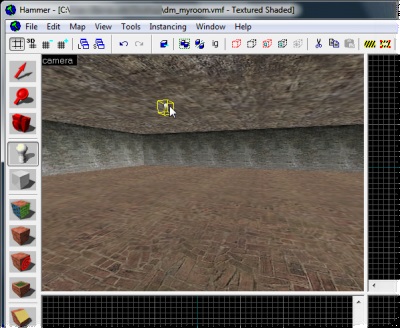
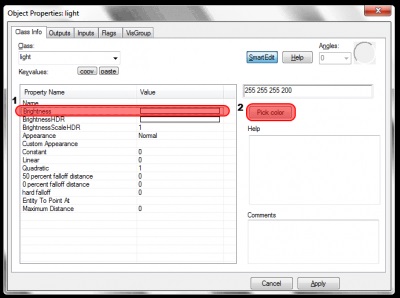
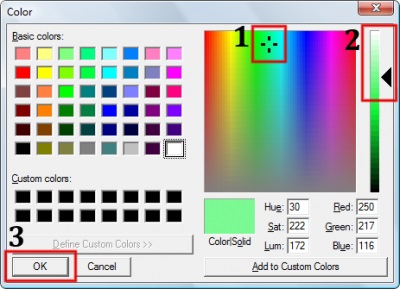
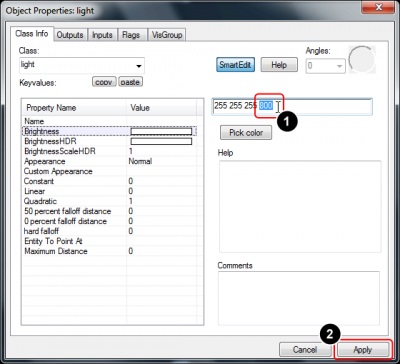
Якщо хочете, то можна застосувати до світла ефект High Dynamic Range. редагуйте налаштування "BrightnessHDR" або "BrightnessScaleHDR". Це основні параметри, які використовуються для створення балансу яскравих кольорів, що створюються при побудові HDR.
- Тепер, коли ми внесли зміни в налаштування світла, натисніть на кнопку Apply. щоб запам'ятати зміни. Колір світла зміниться на той, який ви вибрали.
результати
Коли ви скомпілюєте вашу карту, ви побачите сферу світла на стіні, що позначає яскраве світло, поруч з вашим ентіті світлом, і темний простір навколо нього. Якщо необхідно - не забудьте відключити mat_fullbright.
Ваш світ не матиме видимого джерела - він буде з'являється з нізвідки. Як це виправити, ви дізнаєтеся в наступній статті.